Logic Pro Mac용 사용 설명서
- 환영합니다
-
- 편곡 개요
-
- 리전 개요
- 리전 선택하기
- 리전 일부 선택하기
- 리전 오려두기, 복사, 및 붙여넣기
- 리전 이동하기
- 갭 추가 또는 제거하기
- 리전 재생 지연하기
- 리전 루프하기
- 리전 반복하기
- 리전 리사이즈하기
- 리전 음소거하기 및 솔로 지정
- 리전 타임 스트레치하기
- 오디오 리전 리버스하기
- 리전 분할
- MIDI 리전 디믹스하기
- 리전 결합
- 트랙 영역에서 리전 생성하기
- 트랙 영역에서 오디오 리전의 게인 변경하기
- 트랙 영역에서 오디오 리전 노멀라이즈하기
- MIDI 리전의 가상본 생성하기
- 반복된 MIDI 리전을 루프로 변환하기
- 리전 색상 변경
- 오디오 리전을 Sampler 악기의 샘플로 변환하기
- 리전 이름 변경
- 리전 삭제
- Stem Splitter로 보컬 및 악기 스템 추출하기
- 그루브 템플릿 생성하기
-
- Smart Controls 개요
- 마스터 이펙트 Smart Controls 보기
- Smart Controls 레이아웃 선택하기
- MIDI 컨트롤러 자동 할당하기
- 스크린 컨트롤 자동 매핑하기
- 스크린 컨트롤 매핑하기
- 매핑 파라미터 편집
- 파라미터 매핑 그래프 사용하기
- 스크린 컨트롤의 플러그인 윈도우 열기
- 스크린 컨트롤 이름 변경하기
- 아티큘레이션 ID를 사용하여 아티큘레이션 변경하기
- 스크린 컨트롤에 하드웨어 컨트롤 할당하기
- 저장된 설정과 Smart Controls 수정사항 비교하기
- Arpeggiator 사용하기
- 스크린 컨트롤 움직임 오토메이션하기
-
- 개요
- 노트 추가
- 악보 편집기에서 오토메이션 사용하기
-
- 보표 스타일 개요
- 트랙에 보표 스타일 할당하기
- 보표 스타일 윈도우
- 보표 스타일 생성 및 복제하기
- 보표 스타일 편집하기
- 보표, 성부 및 할당 파라미터 편집하기
- Mac용 Logic Pro의 보표 스타일 윈도우에서 보표 또는 성부를 추가 및 삭제하기
- Mac용 Logic Pro의 보표 스타일 윈도우에서 보표 또는 성부 복사하기
- 프로젝트 간 보표 스타일 복사하기
- 보표 스타일 삭제하기
- 성부 및 보표에 노트 할당하기
- 별개의 보표에 폴리포닉 파트 표시하기
- 악보 기호의 보표 할당 변경하기
- 보표 전체에 걸쳐 노트 묶기
- 드럼 기보법에 매핑된 보표 스타일 사용하기
- 미리 정의된 보표 스타일
- 악보 공유하기
- Touch Bar 단축키
-
-
-
- MIDI 플러그인 사용하기
- 보조 키 컨트롤
- Note Repeater 파라미터
- Randomizer 컨트롤
-
- Scripter 사용하기
- Script Editor 사용하기
- Scripter API 개요
- MIDI 프로세싱 함수 개요
- HandleMIDI 함수
- ProcessMIDI 함수
- GetParameter 함수
- SetParameter 함수
- ParameterChanged 함수
- Reset 함수
- JavaScript 객체 개요
- JavaScript Event 객체 사용하기
- JavaScript TimingInfo 객체 사용하기
- Trace 객체 사용하기
- MIDI 이벤트 beatPos 속성 사용하기
- JavaScript MIDI 객체 사용하기
- Scripter 컨트롤 생성하기
- Transposer 컨트롤
- 트랙에 MIDI 녹음하기
-
- Studio Piano
- 용어집
- 저작권

Mac용 Logic Pro의 MP3 설정
MP3 설정에서 비트율, 품질, 스테레오 모드 및 기타 MP3 옵션을 설정할 수 있습니다.
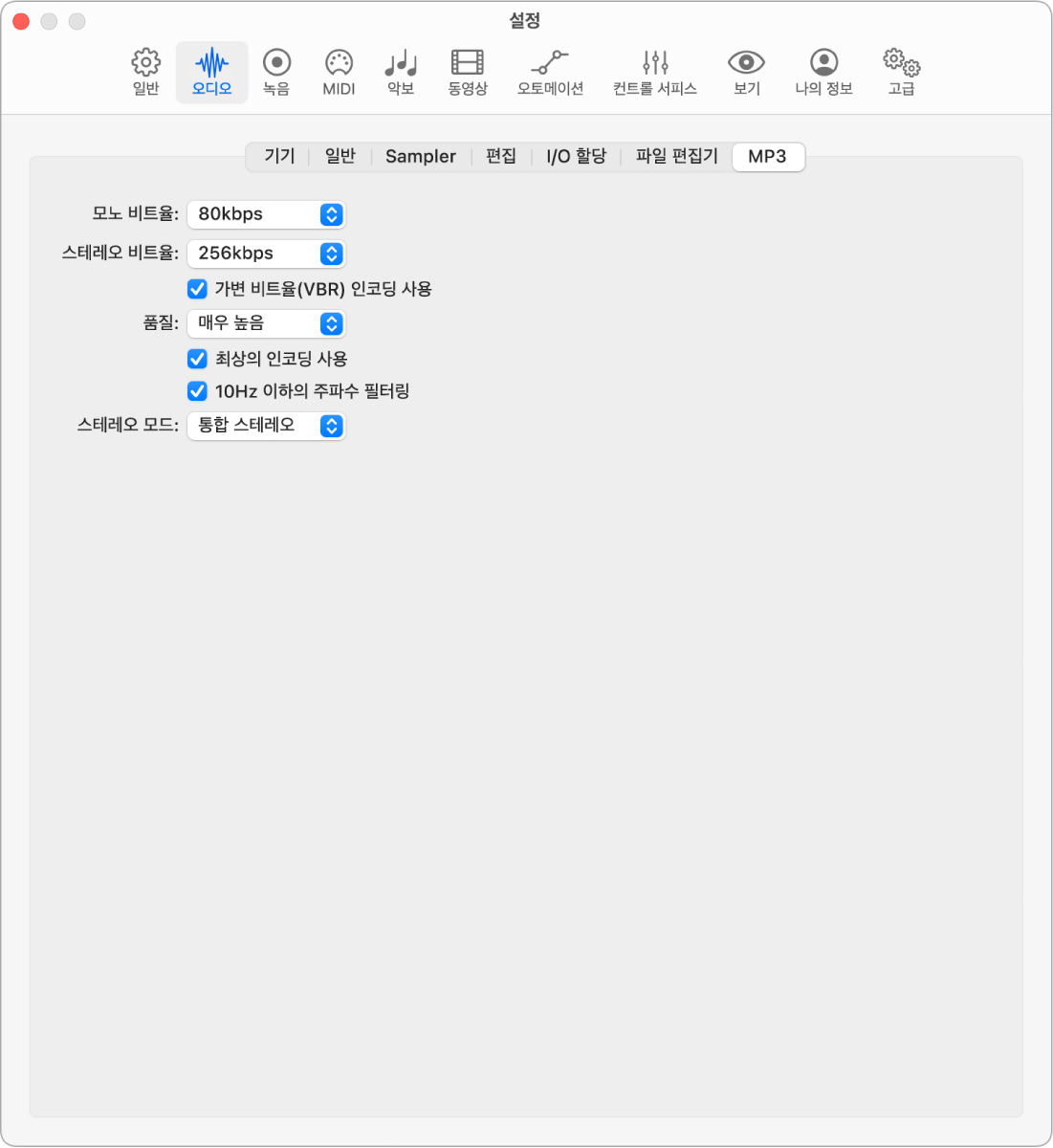
비트율(모노/스테레오) 팝업 메뉴: 32kbps에서 320kbps 사이의 비트율을 선택할 수 있습니다. 기본값은 모노 80kbps, 스테레오 160kbps 입니다. 이러한 속도는 허용 가능한 품질과 우수한 파일 압축을 제공합니다. 큰 파일 크기 처리가 가능하다면 모노 스트림의 경우 96kbps, 스테레오 스트림의 경우 192kbps를 선택합니다. 이러한 설정을 사용하면 더 나은 오디오 품질을 제공할 수 있습니다. 더 높은 속도를 선택할 수도 있지만 96/192kbps 이상의 비트율의 개선 품질은 미미합니다.
‘가변 비트율(VBR) 인코딩 사용’ 체크상자: 가변 비트율(VBR) 인코딩은 화상적으로 풍부한 구절보다 단순한 구절을 더 많이 압축하여 일반적으로 더 나은 품질의 MP3를 만듭니다. 안타깝게도, 모든 MP3 플레이어가 VBR로 인코딩된 MP3를 정확하게 디코딩할 수 있는 것은 아니므로 이 옵션은 기본적으로 선택되어 있지 않습니다. MP3 파일의 청중이 VBR로 인코딩된 MP3를 디코딩할 수 있다는 것을 알고 있다면 이 옵션을 선택합니다.
음질 팝업 메뉴: 가능하면 이 설정을 ‘최고’로 유지하십시오. 품질을 낮추면 변환 처리가 빨라지지만 오디오 품질이 저하됩니다. 이 옵션은 ‘가변 비트율 인코딩(VBR) 사용’ 체크상자가 선택된 경우에만 접근할 수 있습니다.
최상의 인코딩 사용 체크상자: 이 옵션을 선택 해제하면 인코딩 속도는 빨라지지만 오디오 품질이 저하됩니다. 전환 시간이 문제가 되지 않는 한 선택된 상태를 유지하십시오.
10Hz 미만의 주파수 필터링 체크상자: 사람이 인식 가능한 주파수에 더 많은 데이터 대역폭을 할당하기 위해 10Hz 미만의 주파수를 제거하여 인식 품질을 향상시킵니다. 이러한 주파수는 일반적으로 스피커에서 재생되지 않으며 사람의 귀에는 들리지 않습니다. 아음속 테스트 톤을 실험하거나 고래용 MP3를 내보내는 경우에만 이 옵션을 선택 해제하십시오.
스테레오 모드 팝업 메뉴: 통합 스테레오와 일반 스테레오 중에서 선택합니다. 설정을 달리해도 원본 파일에 따라 들리는 소리의 차이가 있을 수도 있고 없을 수도 있습니다. 두 설정을 모두 실험하여 선호도를 결정하십시오.